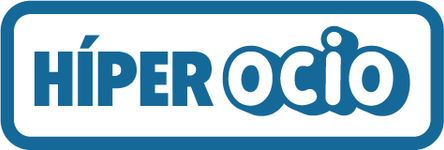If you have a Samsung TV that isn't configured for the Spanish market, you're likely to encounter issues such as the Loves TV platform not working properly or the inability to sort channels correctly. In this article, we'll show you step-by-step how to change the Local Set on your Samsung TV to resolve these issues.
Your television may not be ready for the Spanish market because many websites sell televisions from Eastern Europe or Italy to avoid paying intra-community VAT, allowing them to be sold or purchased at a lower price. Although this practice can be cost-effective, it can cause technical problems with the television's operation in Spain.
Steps to Change the Local Set of Your Samsung Television
1. Turn on the TV and access the Main Menu
The first step is to turn on your Samsung TV. Then, you should press the following button sequence on your remote control: MUTE + 1 + 1 + 9 + OK/Enter . This combination will take you to the MAIN menu with only the Hospitality version activated.

2. Access the Advanced Menu
Once in the MAIN menu, you'll need to press 1 + 2 + 3 + 4 in this order. This command will take you to an advanced menu where you can configure more settings.

3. Select the Correct Option
In the Advanced menu, find and select OPTION and press OK . This will take you to a submenu with several configuration options.

4. Change the Local Set
Within the OPTIONS submenu, you must look for the LOCAL SET option. Select this option and choose EU_Spain . This setting is crucial for your television to work properly in the Spanish market.

5. Turn off the TV
After selecting EU_Spain in LOCAL SET , turn off your TV. It's very important not to touch any other settings, as this could brick the TV and render it unusable.

Important Precautions
Warning: It is essential that you do not modify any other settings in these advanced menus. Changing incorrect parameters may brick your television and cause it to stop working properly. Carefully follow the instructions provided to avoid problems.

Customer Service and Myths
If you contact Samsung customer service, they will tell you that it's not possible to fix this problem without a technician coming to your home and charging you. This is not true. Samsung can make this setting change remotely, but they often refuse to do so, scaring users with the possibility of voiding the TV's warranty. The reality is that changing the Local Set is simply adjusting a parameter and shouldn't affect the warranty. This practice is a clear example of greed, as they try to charge you for a service that could easily be done remotely.
Conclusion
By following these simple steps, you'll be able to configure your Samsung TV to work properly in Spain. This process allows platforms like Loves TV to operate smoothly and makes it easier for you to organize your channels. We hope this guide has been helpful. If you have any questions or need additional assistance, please don't hesitate to contact us.
With this guide, your Samsung TV should be ready to offer you the best viewing experience tailored to the Spanish market. Enjoy your entertainment without interruptions!